1. Instalați cu atenție cartela SIM atunci când gateway-ul este oprit. Pentru a face acest lucru, trebuie să schimbați ușoare clamele metalice de pe cardul de poartă.

3. În secțiunea Stare, ar trebui să vedeți informații despre instalarea cartelelor SIM, iar modulul GSM a determinat puterea semnalului operatorului.
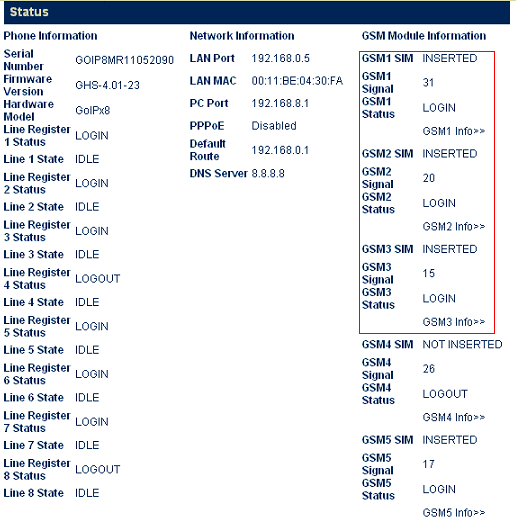
4. În secțiunea Configurații> Configurare rețea, setați adresa IP fixă pentru portul LAN al gateway-ului (recomandat). În exemplu, este instalat 192.168.0.5
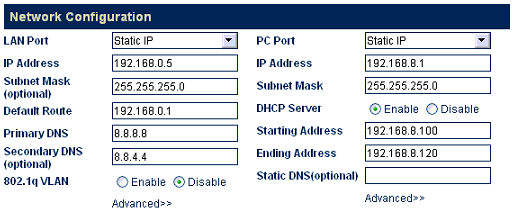
5. Apoi, în Oktell, în secțiunea Administration / Network Map, adăugați poarta "cu înregistrarea pe server" și completați câmpurile pentru înregistrare.
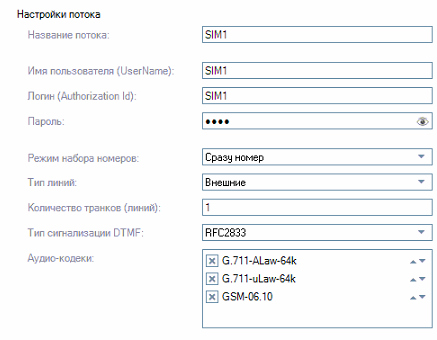
6. Mergeți la interfața gateway GoIP din secțiunea Configurații. Suntem interesați de secțiunile "Setări apeluri" și "Divertisment apeluri". Setați parametrii pentru prima linie a gateway-ului conform figurii.
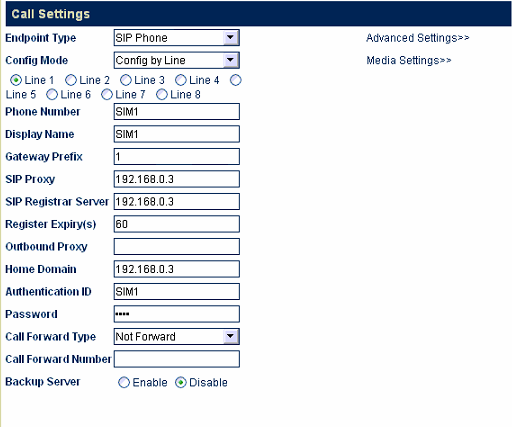
7. În secțiunea Cerere de livrare, câmpul Dial Plan (VoIP în PSTN) descrie regula prin care acest prefix va fi trunchiat.
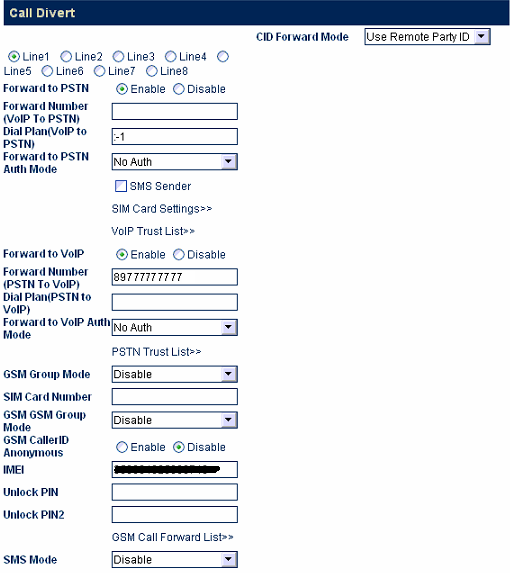
8. În fila Administration \ Lines \ Outlines, specificați prefixul pentru fiecare linie.
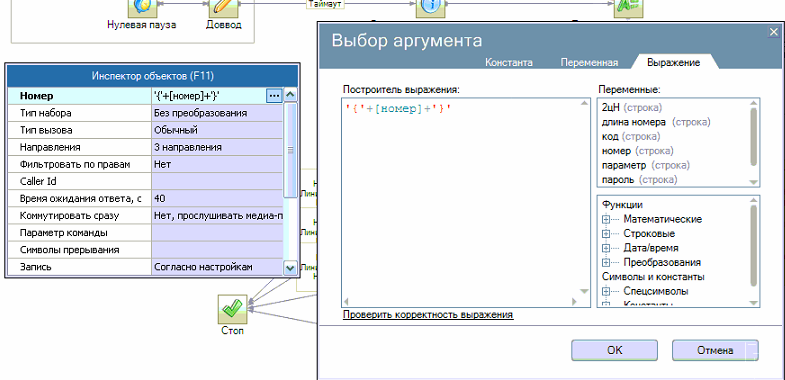
10. Deoarece pentru transmiterea ID-ului apelantului gateway-ul utilizează câmpuri care nu sunt potrivite pentru noi, este necesar să configurați gateway-ul pentru a transmite ID-ul apelantului în câmpul "Remote Paty ID":
Apoi, creați scriptul de transformare a apelantului, pentru exemplu, consultați Definiția ID-ului apelantului și a numelui calificat. Și selectați-l în Administrare \ Setări generale \ Server PBX.
Articole similare
Trimiteți-le prietenilor: